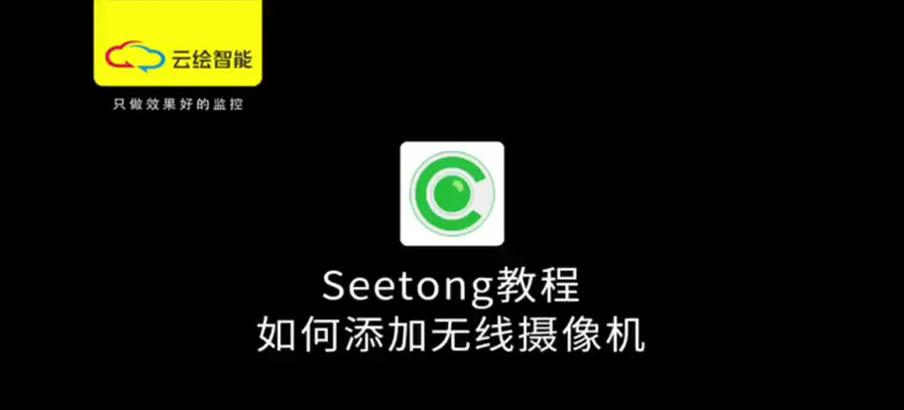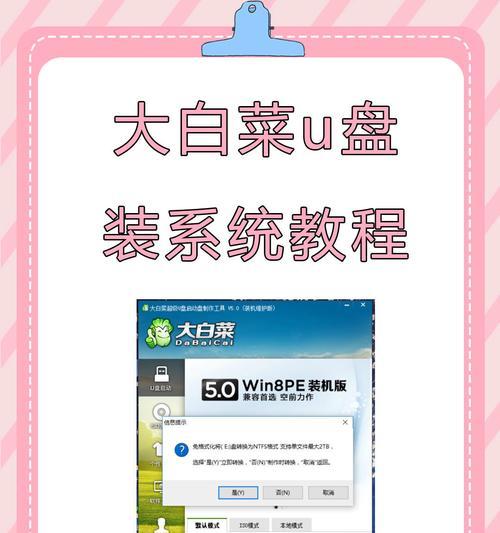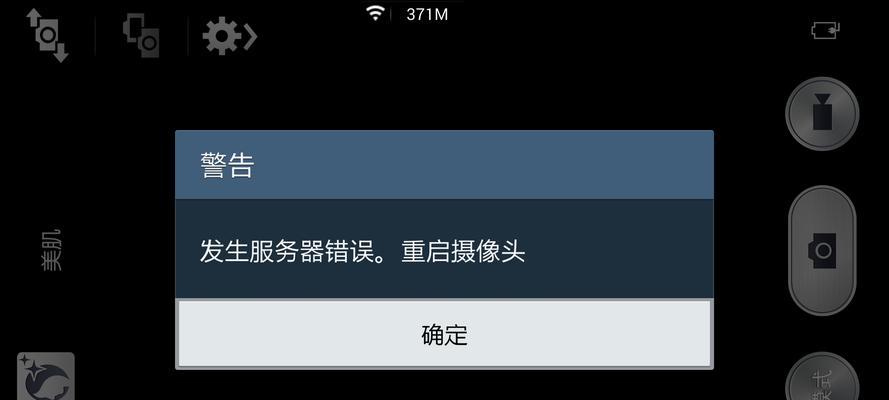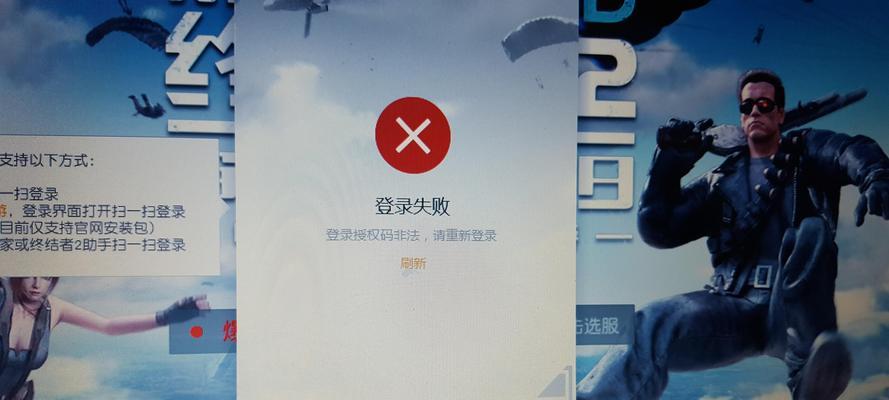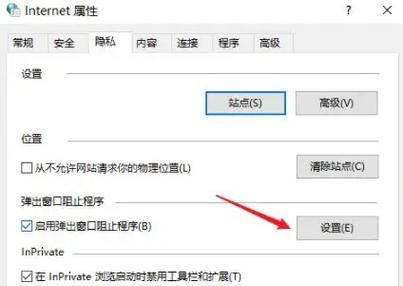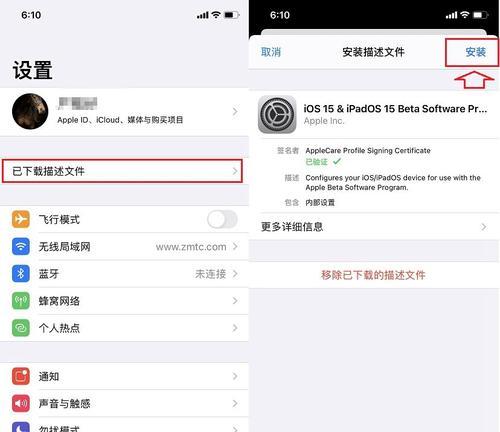随着科技的不断进步,电脑已经成为我们日常生活中不可或缺的工具。而在使用电脑过程中,硬盘的性能往往会直接影响到电脑的运行速度和效率。本文将详细介绍如何以加装固态硬盘的方式来提升电脑性能,使您的电脑更加流畅高效。
选择适合的固态硬盘
为了确保加装固态硬盘的效果达到最佳,我们首先要选择适合自己电脑的固态硬盘。关注产品容量、速度和价格等因素,选择一个性价比较高的固态硬盘。
备份重要数据
在进行任何硬件更换之前,备份重要数据是必不可少的步骤。将重要文件和个人资料复制到外部存储设备,避免因操作失误导致数据丢失。
准备工具和材料
在进行加装固态硬盘之前,准备好所需的工具和材料是非常重要的。通常需要螺丝刀、固态硬盘安装支架和连接线等。
关闭电脑并断开电源
在进行任何内部操作之前,务必关闭电脑并断开电源。这是为了确保个人安全,并避免因操作不当导致硬件损坏。
打开电脑机箱
使用螺丝刀打开电脑机箱,注意保持机箱外壳与内部的金属部分接触,以释放静电。
确定固态硬盘安装位置
查看主板上的SATA接口,确定要插入固态硬盘的位置。一般来说,有多个SATA接口可以选择。
安装固态硬盘到支架
将固态硬盘插入到支架中,并用螺丝固定好。确保固态硬盘与支架接触良好,不会晃动或松动。
连接固态硬盘和主板
使用SATA数据线将固态硬盘与主板的SATA接口连接起来,确保连接牢固。
连接固态硬盘和电源
使用电源线将固态硬盘与电源连接起来,确保供电正常。
关闭机箱并重新连接电源
将电脑机箱盖子重新安装好,并重新连接电源。确保所有连接都牢固可靠。
开机并进入BIOS设置
开启电脑电源,根据提示进入BIOS设置界面。在“Boot”选项中,选择固态硬盘作为首次启动设备。
重新安装操作系统
根据个人需求和喜好,重新安装操作系统,确保固态硬盘得到充分利用。
导入备份数据
在操作系统安装完成后,将之前备份的数据导入到固态硬盘中,确保数据完整性。
进行性能测试
安装完成后,进行一些性能测试以确保固态硬盘正常工作,并享受更快的电脑速度和响应。
通过加装固态硬盘,我们可以显著提升电脑性能,使其运行更加流畅高效。希望本文所提供的教程对您有所帮助,祝您在加装固态硬盘的过程中顺利完成。